是否曾打開Excel檔案,發現精心輸入的10位數號碼開頭零點莫名消失?我們都經歷過這種窘境。無論是處理電話號碼、身分識別碼或帳戶資料,這些零點的重要性遠超Excel的認知。
作為Excelmatic的成長經理,我親眼見證過這種挫敗感。因此,我將分享這些經過實戰檢驗的方法,確保您的數據保持原樣——零點也不例外。
零點為何比你想像更重要
Excel將「0123456789」和「123456789」視為相同數字。但在現實世界中,缺失的零點可能導致:
- 銀行交易遭拒
- 客戶ID無效
- 系統整合中斷
好消息是?解決方法比你想像更簡單。讓我們深入探討解決方案。
方法1:快速格式設定(僅顯示用途)
快速視覺解決方案:
- 選取儲存格
- 右鍵→設定儲存格格式
- 選擇「自訂」
- 輸入
0000000000(十個零) - 點擊確定
專業提示:此方法僅改變數字顯示方式,不影響實際數據。適合報表製作,但不適用於數據匯出。
方法2:文字格式(永久解決方案)
讓Excel將數字視為文字:
- 選取數據範圍
- 設定儲存格格式→文字
- 輸入或貼上數字
從此Excel不會擅自刪除零點。最適合需要分享或匯出的數據。
方法3:公式魔法(動態解決方案)
自動補零:
=TEXT(B2,"0000000000")
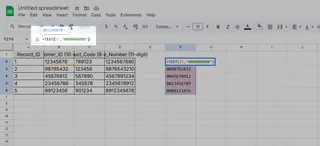
或更靈活的方案:
=REPT("0",10-LEN(B2))&B2
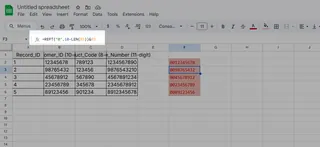
這些公式會隨數據變動自動更新——無需手動調整。
方法4:快速填入(Excel隱藏功能)
模式識別應用:
- 手動輸入第一個10位數號碼
- 開始輸入第二個
- 按下Ctrl+E自動填滿
Excel會學習您的模式並套用至其餘數據。簡直像魔法!
方法5:Excelmatic的AI智能處理
何必手動掙扎?AI每次都能完美處理:
- 自動識別數字模式
- 跨檔案套用一致格式
- 維持匯入/匯出數據完整性
- 從您的修正中學習,預防未來問題
其他工具雖存在,但Excelmatic憑藉情境理解脫穎而出——它能分辨何時零點關鍵,何時非必要。
額外技巧:匯入數據不丟失零點
常見陷阱:CSV匯入時零點消失。解決方法:
- 使用資料→取得資料→從文字
- 為相關欄位選擇「文字」格式
- 避開「通用格式」陷阱
各方法適用時機
- 快速報表:自訂格式
- 數據分享:文字格式
- 變動數據:公式
- 大型數據集:快速填入或Excelmatic
- 關鍵數據:Excelmatic的AI驗證
關鍵結論
Excel遺失開頭零點雖令人沮喪,但可修復。內建解決方案雖有效,Excelmatic的AI方法透過智能格式化節省數小時——讓您專注要務,而非數據清理。
立即免費試用Excelmatic,從此告別消失的零點。您的10位數號碼會感謝您。






